Créer un compte Snapchat - Fiches pratiques Ordissimo

Pour commencer nous allons créer un compte pour s'inscrire.
1Lancer l'application Snapchat.
Pour lancer l'application je dois l'avoir installée sur mon Smartphone depuis mon PlayStore, je m'aide de la fiche "Installer une application depuis le Play Store ".
Pour utiliser l'application, je dois la lancer en sélectionnant l'icône "Snapchat" 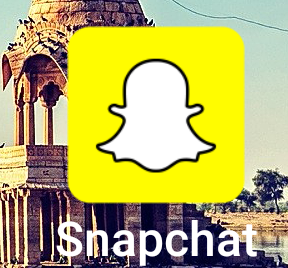 .
.
2Page d'accueil de Snapchat.
Lorsque je me connecte pour la première fois après l'installation de l'application, j'ai la possibilité de me connecter avec le bouton "Connexion" ou de m'inscrire avec ''Inscription".
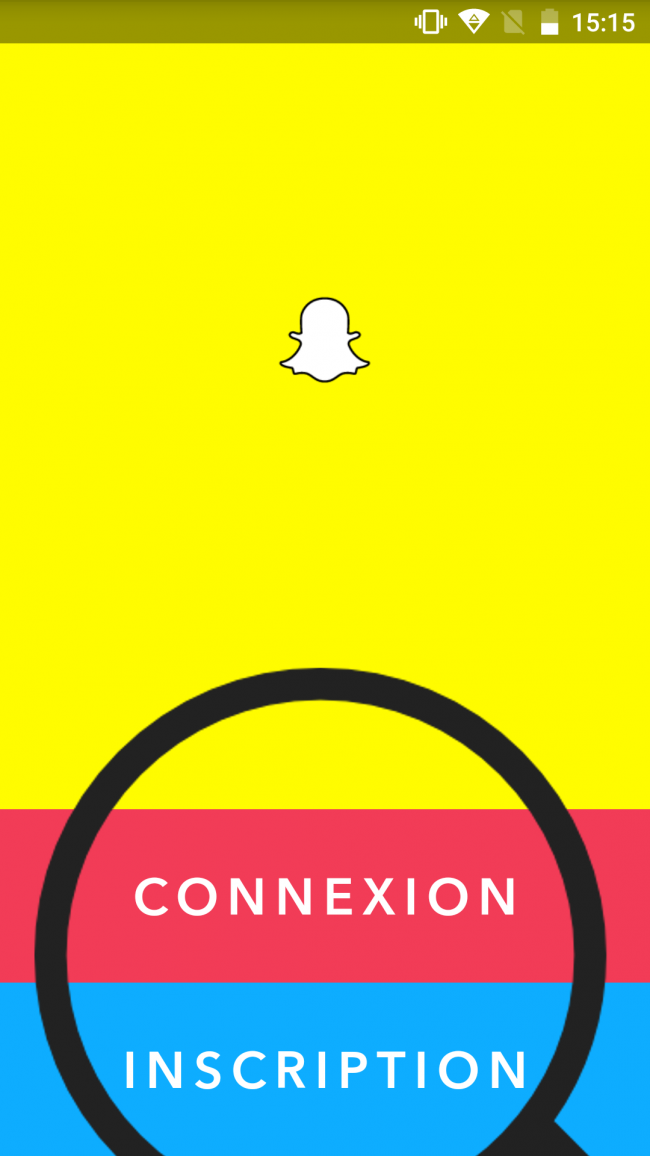
3S'inscrire à Snapchat.
Partons du principe que je n'ai pas de compte. Je sélectionne le bouton "Inscription".
a. Ecrire le nom et prénom.
Je commence par renseigner mon prénom et mon nom avant de cliquer sur "Je m'inscris et j'accepte".
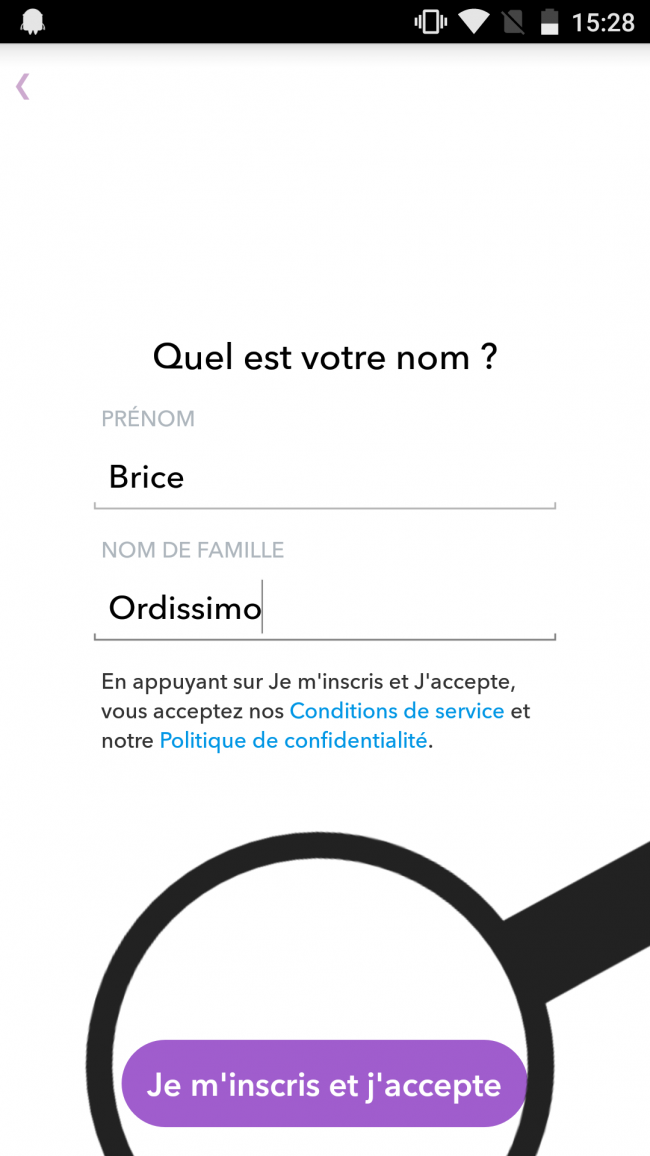
En sélectionnant le bouton "Je m'inscris et j'accepte", j'accepte les conditions de service et la politique de confidentialité.
b. Inscrire la date anniversaire.
J'utilise le calendrier déroulant pour choisir le jour, le mois et l'année de ma date d'anniversaire. Je clique sur "Continuer" pour poursuivre.
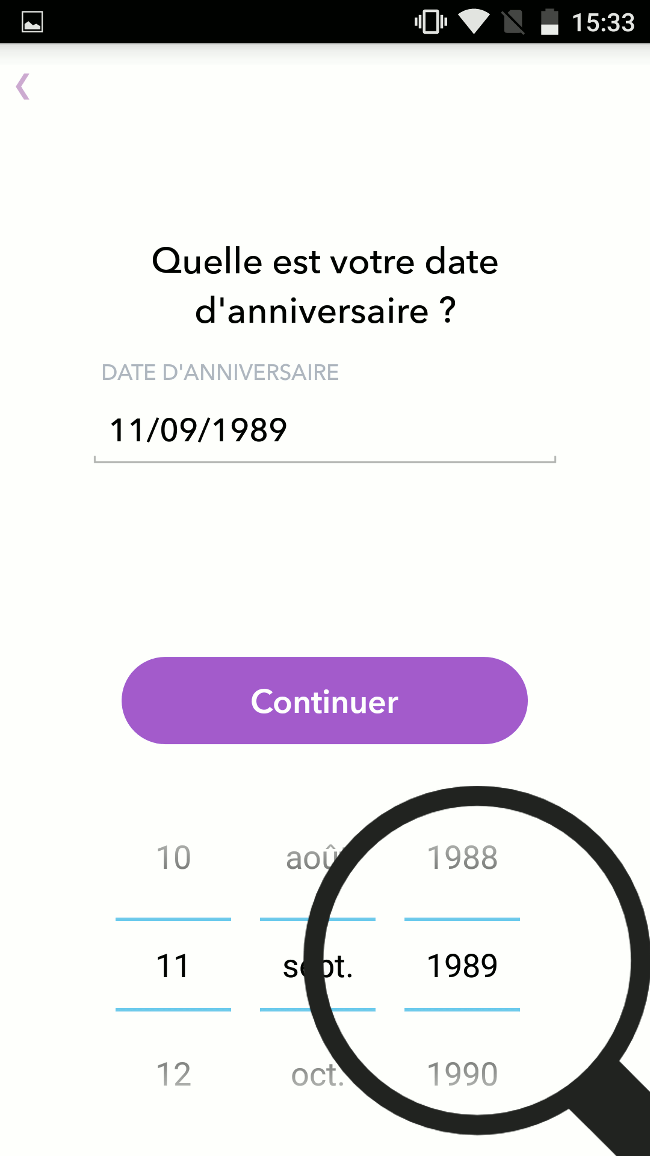
c. Choisir le nom d'utilisateur.
En fonction du prénom et du nom renseignés au début de l'inscription, un nom d'utilisateur m'est proposé. Je peux le modifier et voir les disponibilités. Il m'est également possible de choisir un nom en fonction des disponibilités proposées dans les suggestions. Je clique sur "Continuer" lorsque j'ai choisi.
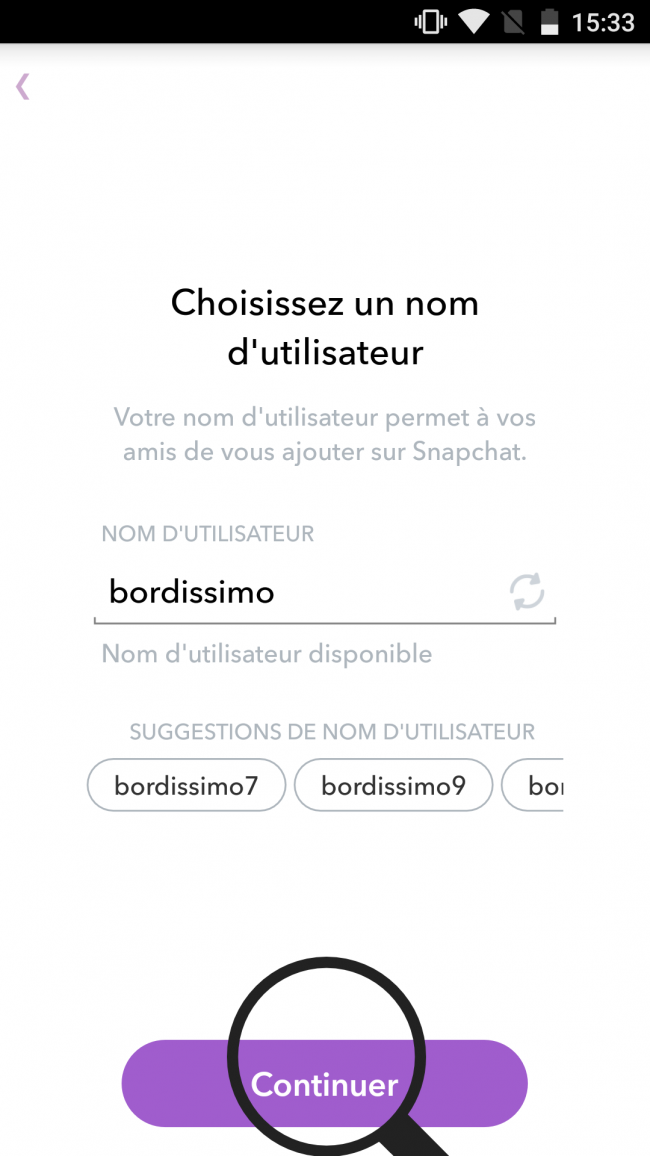
4Choisir un mot de passe.
a. Définir un mot de passe.
Il faut à présent choisir un mot de passe qui permettra de me connecter à mon compte Snapchat.
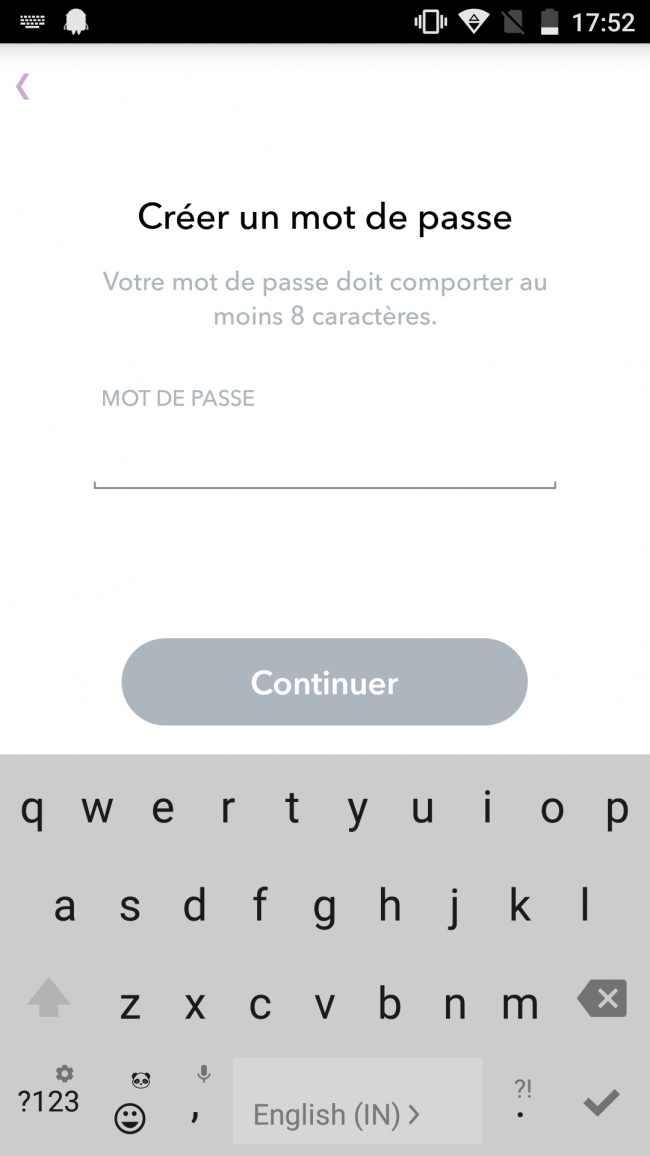
Il doit avoir 8 caractères minimum pour être validé.
b. Afficher son mot de passe.
Je clique sur "Afficher" pour voir mon mot de passe afin d'éviter de faire une faute sans la voir, ce qui me poserait un problème pour ma connexion.

c. Cliquer sur "Continuer".
Pour terminer mon inscription, je clique sur "Continuer".
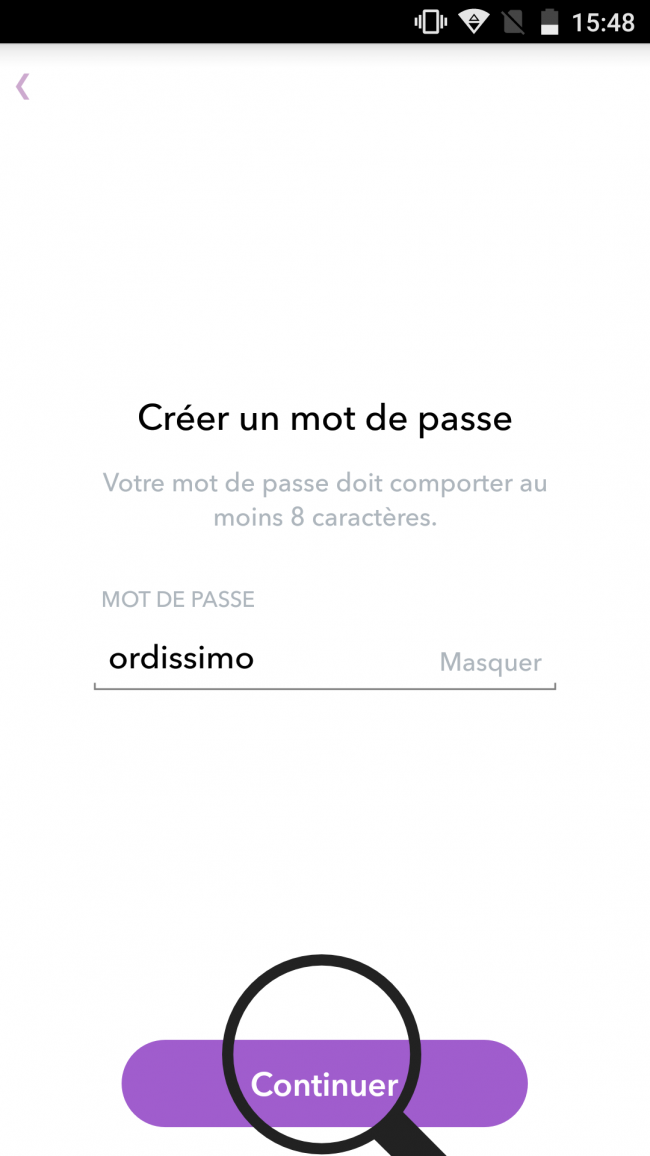
5Finaliser son inscription.
a. Choisir son adresse e-mail.
Je définis à présent mon adresse e-mail. Je clique sur "Continuer" lorsque je l'ai inscrite.
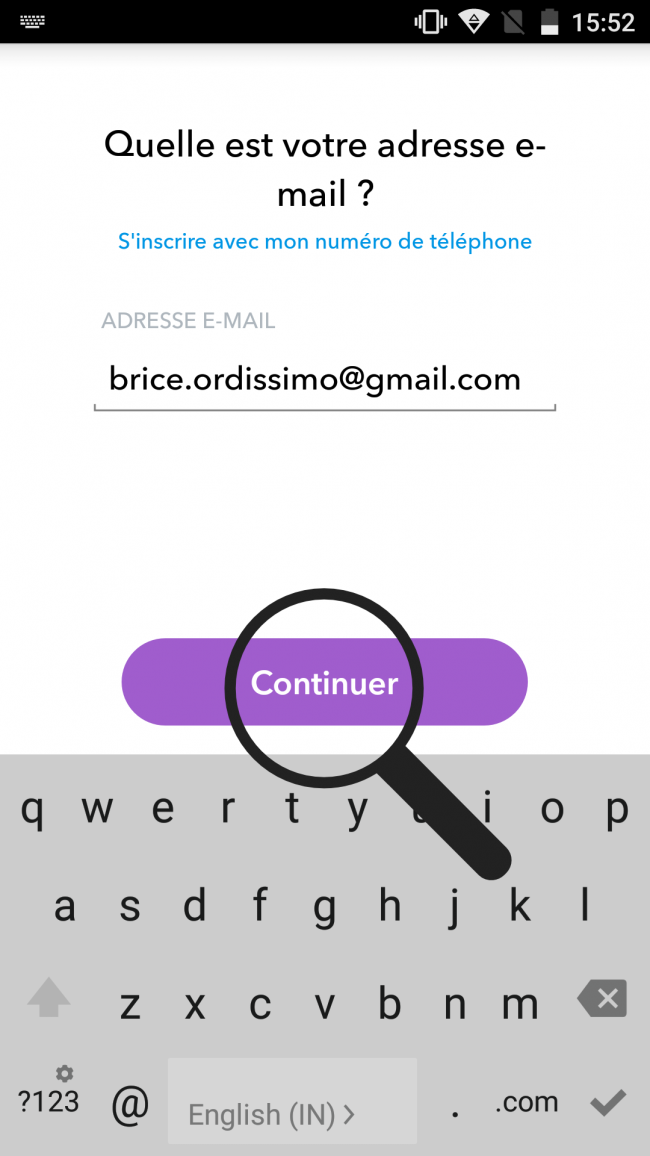
b. Renseigner son numéro de téléphone.
Je dois à présent renseigner mon numéro de téléphone afin de retrouver plus facilement mes contacts ayant Snapchat. Je clique ensuite sur "Continuer".
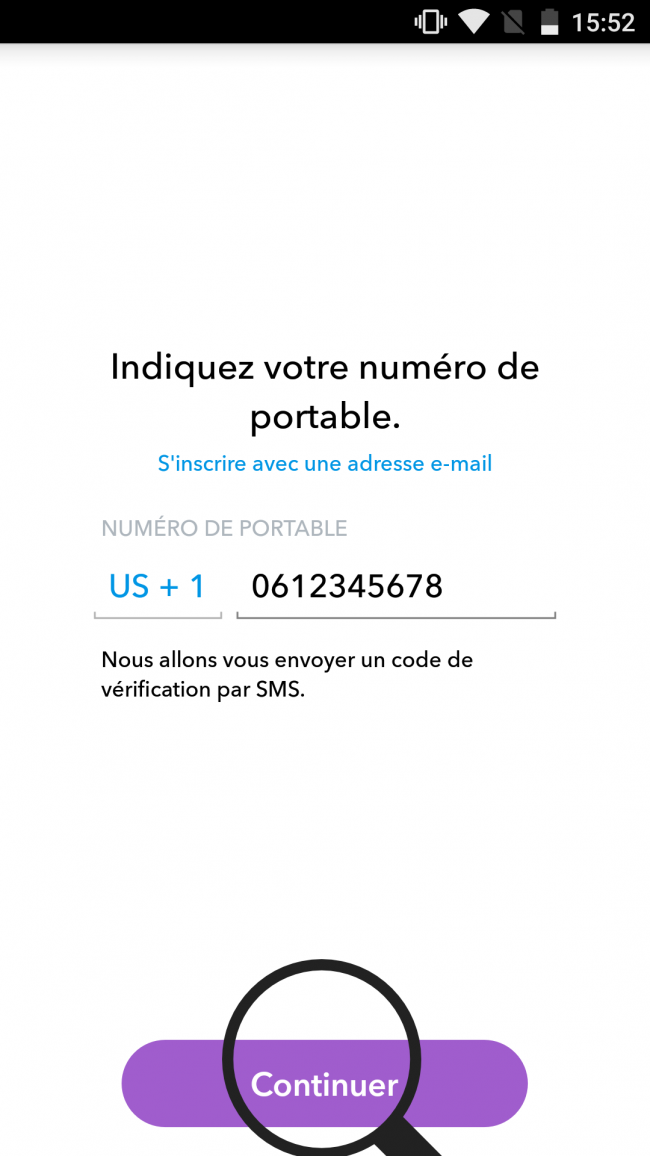
6Prouver qu'on n'est pas un robot.
Je me retrouve face à 9 images. Je dois cliquer sur les images correspondant à la demande pour les sélectionner : par exemple, ici je dois cliquer sur les images qui comportent un fantôme. Puis, je clique sur "Continuer".
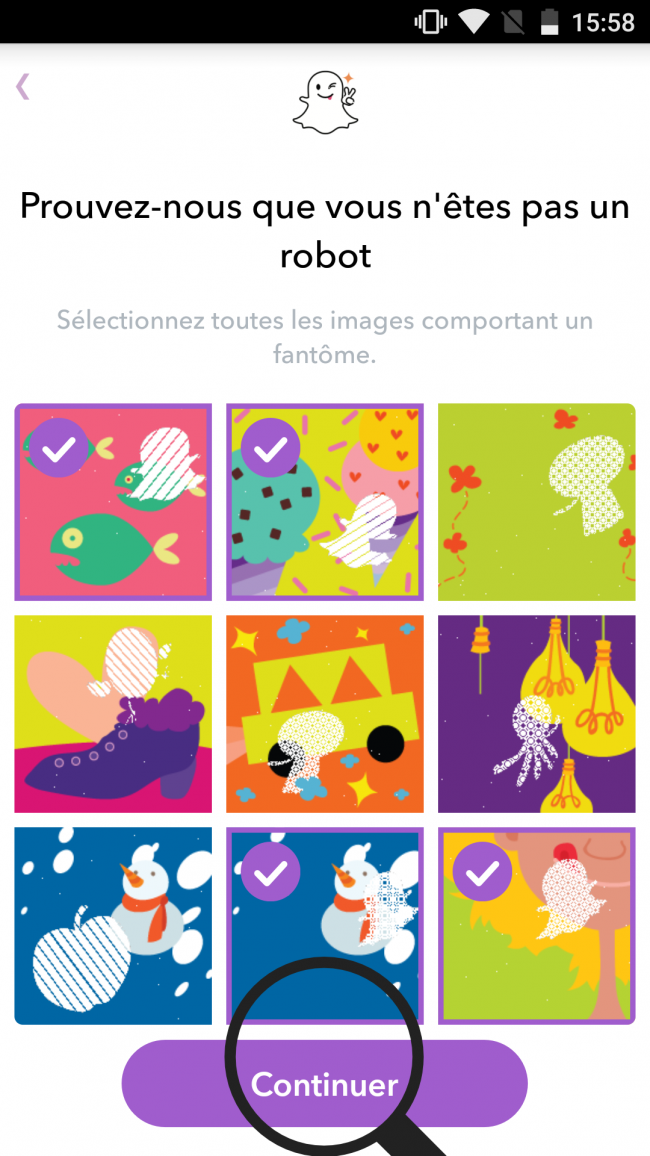
7Retrouver des amis.
a. Accéder à mes contacts.
En cliquant sur "Continuer", je vais rechercher parmi mes contacts ceux qui possèdent Snapchat.
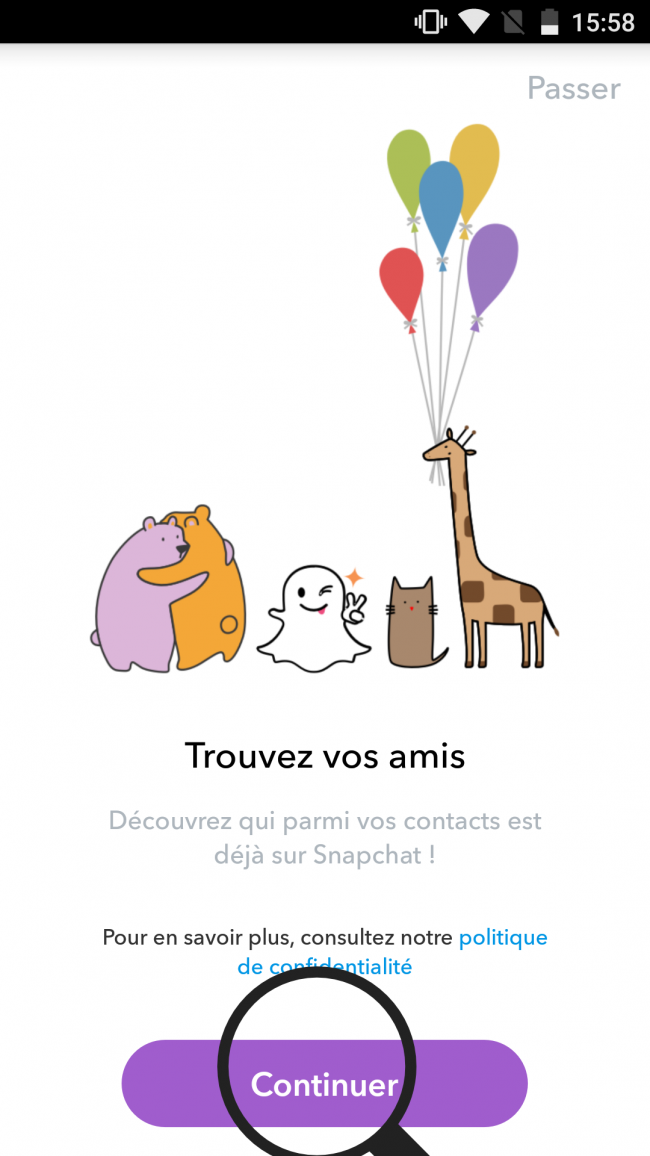
b. Autoriser l'accès aux contacts.
Je clique sur "Ok" pour autoriser Snaptchat à accéder à mes contacts sinon je clique sur "Ne pas autoriser".
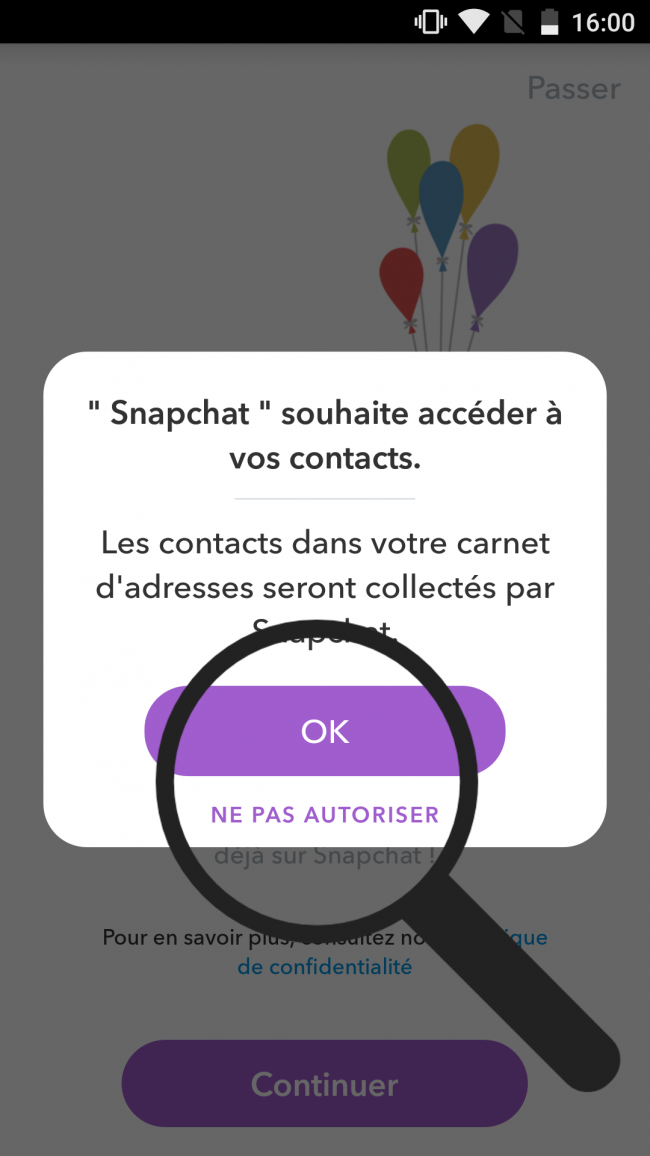
Si je sélectionne "Ne pas autoriser", je devrais cliquer sur "Passer" en haut à droite de l'image précédente (étape 7.a).
c. Ajouter des amis.
| Snapchat me présente mes amis qui possèdent un compte. Je clique sur "Ajouter" en face du contact pour l'ajouter. |
Le bouton devient violet avec la mention "Ajouté(e)", je peux alors cliquer sur "Continuer". |
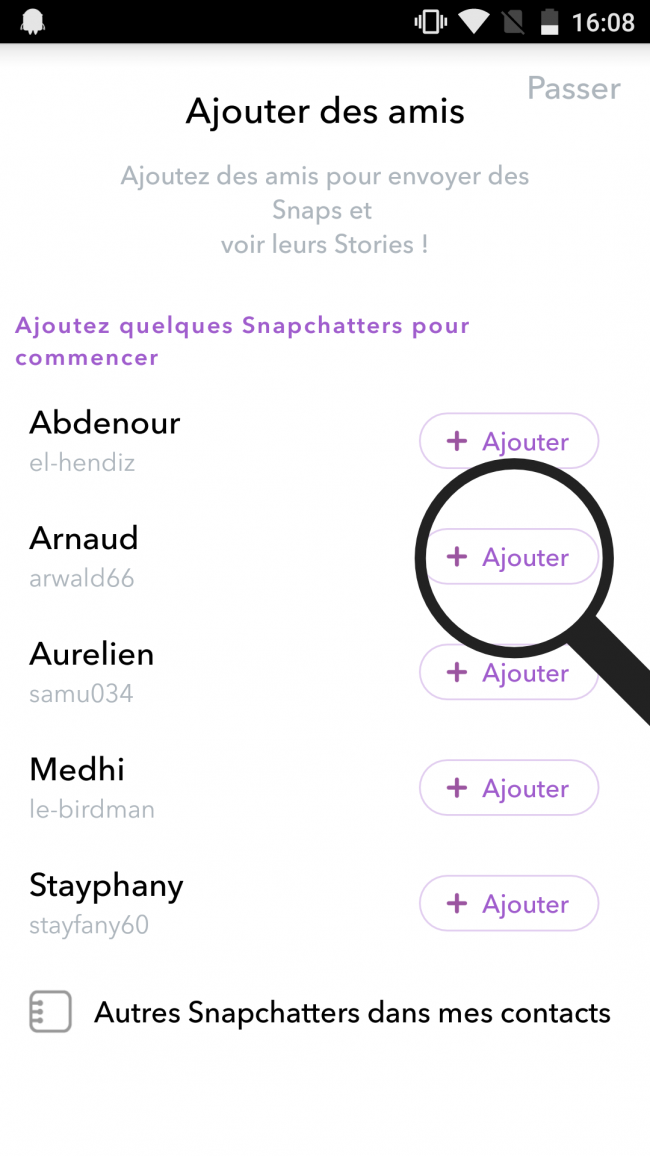 |
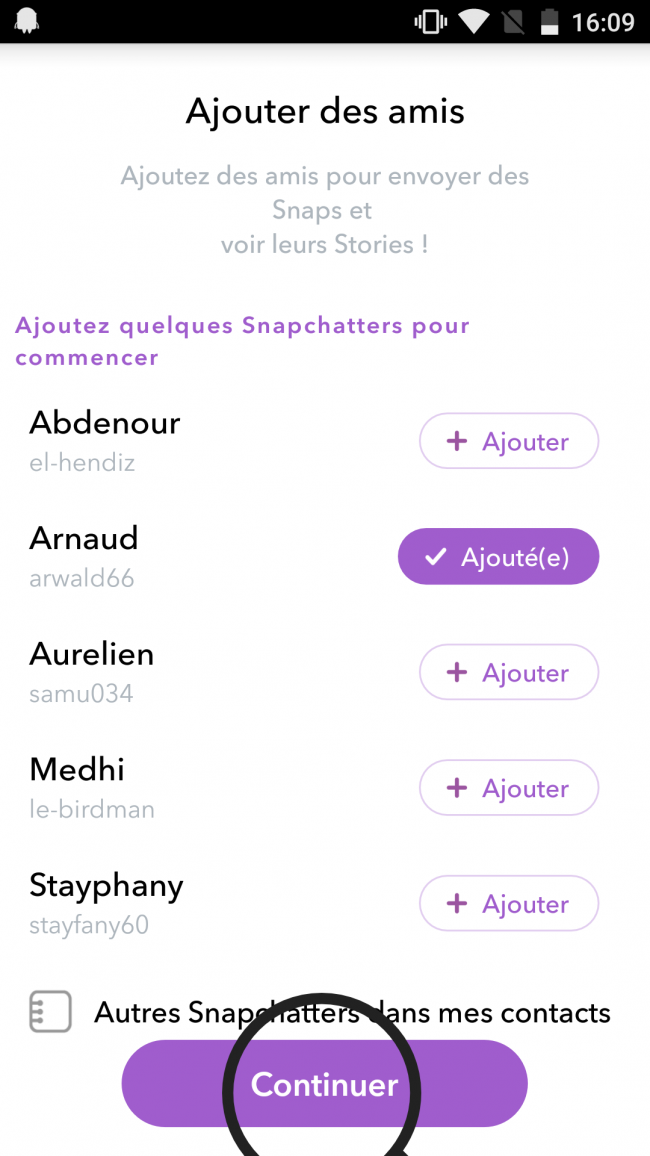 |
8Présentation générale de l'application.
a. Prendre un snap.
La page principale où je suis dirigée permet de prendre des photos ou des selfies en appuyant sur le gros cercle.
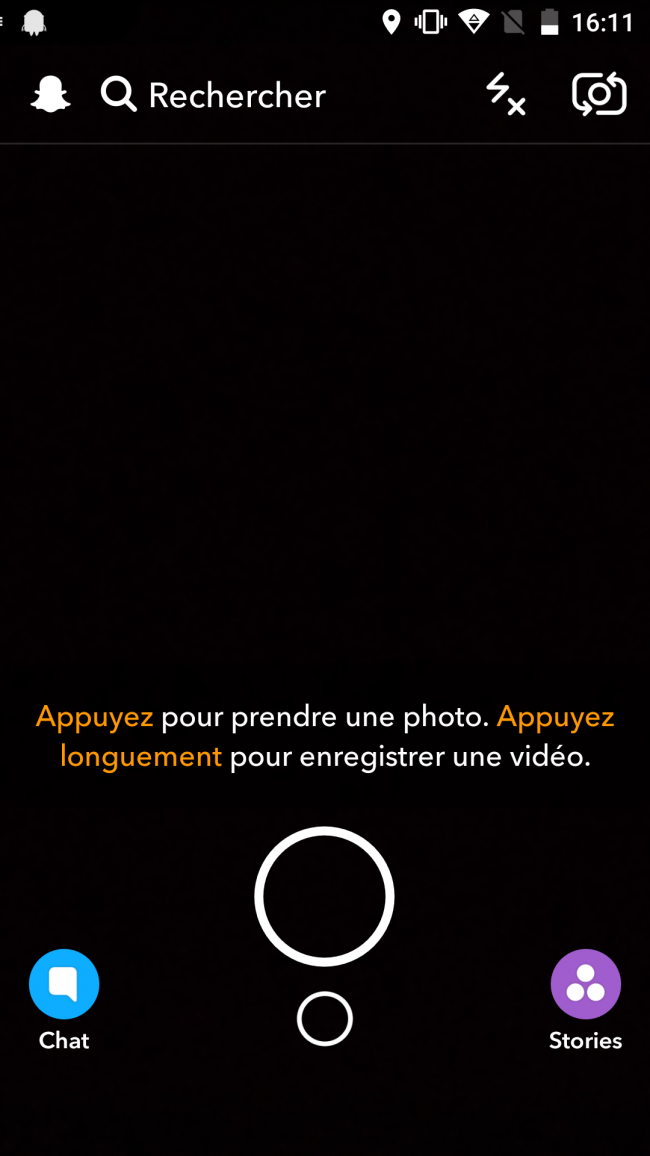
Il est possible d'enregistrer son snap avant de l'envoyer. Il suffit de glisser son doigt vers le haut pour le retrouver dans "Memories"
b. Apercevoir les snaps des amis.
En faisant glisser mon doigt vers la droite, je retrouve les snaps que mes contacts me partagent.
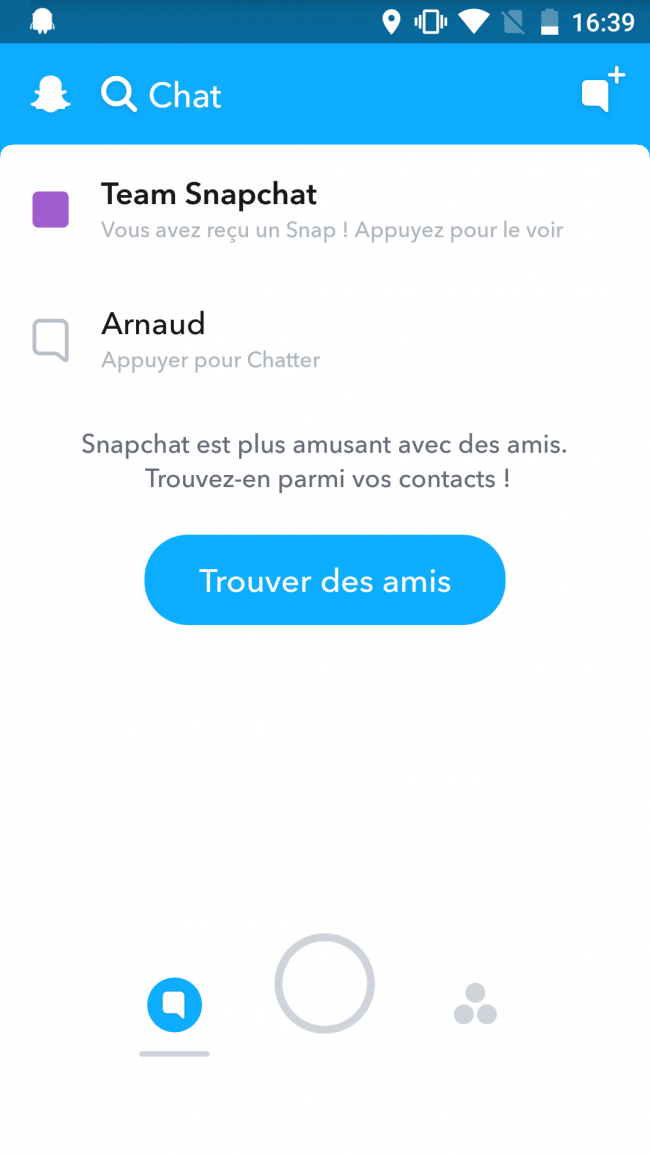
Un snap n'est visible que quelques secondes seulement par son destinataire. Il est impossible de le revisionner par la suite.
c. Regarder les stories.
En faisant glisser deux fois mon doigt vers la gauche, je vais pouvoir regarder la story que mes contacts ont céée.
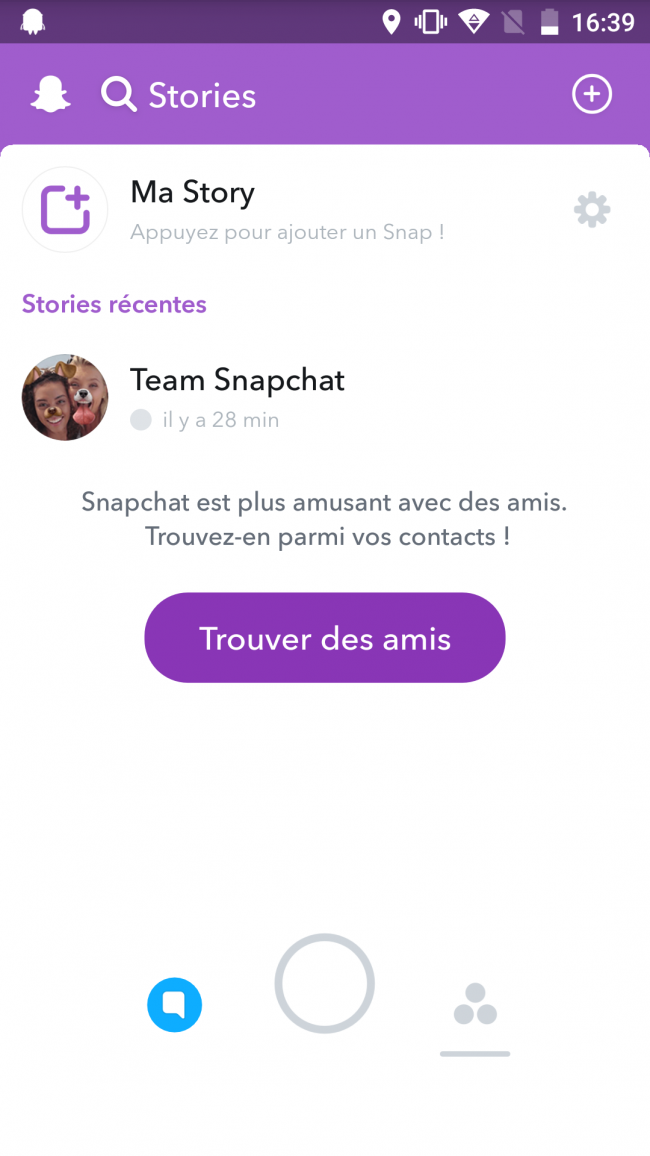
Contrairement aux snaps, la story peut-être visionnée plusieurs fois et est visible par tous. Elle correspond à un album photo/vidéo auquel nos amis par défaut peuvent accéder durant 24h.
d. Rechercher de nouveaux contacts.
Pour retrouver de nouveaux contacts, je clique sur "Rechercher" en haut de l'écran.

Maintenant que vous avez créé un compte Snapchat amusez-vous à envoyer des images à vos contacts ! Le semaine prochaine vous apprendrez à envoyer des images avec les fameuses oreilles rigolotes !

 envoyer à un ami
envoyer à un ami